
Denne software holder dine drivere kørende og holder dig dermed beskyttet mod almindelige computerfejl og hardwarefejl. Tjek alle dine chauffører nu i 3 nemme trin:
- Download DriverFix (verificeret downloadfil).
- Klik på Start scanning for at finde alle problematiske drivere.
- Klik på Opdater drivere for at få nye versioner og undgå systemfejl.
- DriverFix er blevet downloadet af 0 læsere denne måned.
Mange brugere har klaget over hvor langsom Windows-opdateringer er. Således er en almindelig praksis for mange bare at fortsætte med deres dag, når en opdatering kommer, og lade den hente og installere natten over.
Dog har bærbare brugere det ikke så let, da de normalt vil være forbundet via Wi-Fi, så downloadhastigheden vil være endnu langsommere, og de kan ikke lukke skærmen uden at lukke den bærbare låg.
Problemet er, at bærbare computere, som du måske har bemærket, har en tendens til at lukke ned, når du lukker låget.
Hvad sker der, hvis jeg lukker låget til min bærbare computer under en Windows-opdatering?
I de fleste tilfælde er det at lukke låget på din bærbare computer ikke anbefalede. Dette skyldes, at det sandsynligvis får den bærbare computer til at lukke ned og lukke den bærbare computer under en Windows-opdatering kan føre til kritiske fejl.
Faktisk kan disse være så alvorlige, at du muligvis ikke kan udføre opdateringen igen eller endda starte Windows passende for den sags skyld.
Men hvis du formår at ændre visse energiindstillinger på din bærbare computer, bør der ikke være et problem. Dette indebærer at ændre den programmerede handling for, hvad der sker, når du lukker låget.
Din bærbare computer kan programmeres til at udføre en af fem ting, når du lukker låget:
- Gøre ingenting - Opdateringer fortsætter uden problemer
- Sluk for displayet - Opdateringer fortsætter uden problemer
- Søvn - Vil ikke forårsage problemer de fleste gange, men vil suspendere opdateringsprocessen
- Dvale - Vil ikke forårsage problemer de fleste gange, men vil suspendere opdateringsprocessen
- Lukke ned - Afbryder opdateringsprocessen, så luk ikke låget i denne situation
Således, hvis din bærbare computer er indstillet til at gøre noget eller bare slukke for skærmen, når du lukker låget, så kan du gå videre uden at bekymre dig. I alle andre tilfælde bør du afstå fra at gøre det.
Leder du efter en god Windows-bærbar computer? Tjek vores topvalg!
Hvad kan jeg gøre for at lukke låget til den bærbare computer, når jeg opdaterer?
Som nævnt ovenfor skal du få adgang til Skift hvad lukning af låget gør menu.
- Trykke Windows + R
- Indtaste control.exe
- Dette åbner Kontrolpanel
- Gå til Hardware og lyd
- Vælg Strømstyring
- Klik på Vælg hvad lukning af låget gør
- Gå til begge På batteri og Sat i valgmuligheder, og vælg enten Gøre ingenting eller Sluk for displayet

Ved at følge disse trin skal du til enhver tid kunne lukke låget på din bærbare computer uden at hindre Windows-opdateringsprocessen på nogen måde.
Fandt du vores guide nyttig? Fortæl os det i kommentarsektionen nedenfor, og skriv endnu mere nyttige vejledninger.
RELATEREDE VARER, DU SKAL KONTROLLERE:
- Undersøgelse bekræfter, at Windows-opdateringer udløser fejl for 50% af brugerne
- Slet downloadede Windows-opdateringer, som ikke kunne installere [NEM GUIDE]


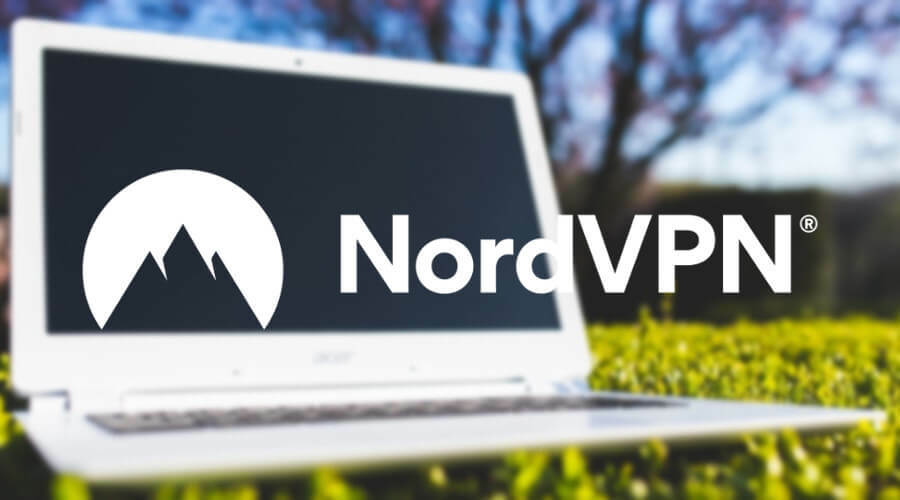
![12 bedste rejseadaptere til din bærbare computer [Guide til 2021]](/f/e541e0392d251f498cd918477f983a17.jpeg?width=300&height=460)